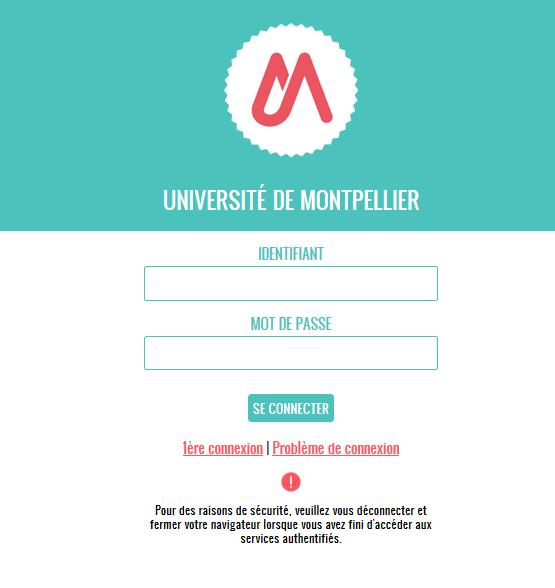Mon compte informatique UM
Après votre inscription administrative, un mail vous a été envoyé sur l’adresse email que vous avez fournie lors de votre inscription, il contient votre identifiant () et un lien permettant d’activer votre compte informatique.
Vous trouverez sur cette page :
- la procédure à suivre pour activer votre compte ;
- une aide en cas de problème.
J'active mon compte informatique depuis le mail reçu sur mon adresse mail de secours
Cette procédure permet d’activer votre compte informatique à partir du lien figurant dans le mail envoyé sur votre adresse mail de secours.
Attention le lien a une durée de vie limitée, la date de validité est indiqué dans le mail.
Cliquez sur ce lien, il vous redirigera vers l’étape 1 ci-dessous :
Etape 1 : Acceptation de la charte informatique UM
- Prendre connaissance de la charte informatique en cliquant sur le lien,
- Puis accepter la charte en cochant la case à cocher correspondante et cliquer sur le bouton « Suivant »
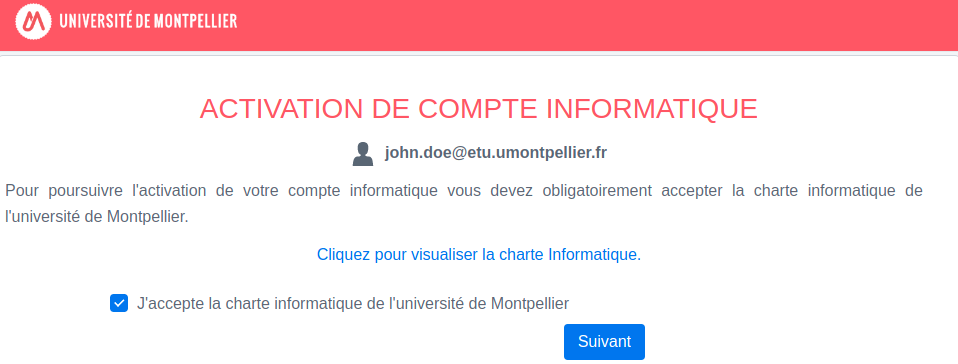
Etape 2 : Messagerie universitaire
Une boite mail universitaire va être créée à la fin de la procédure de validation de compte informatique et sera disponible dans votre ENT.
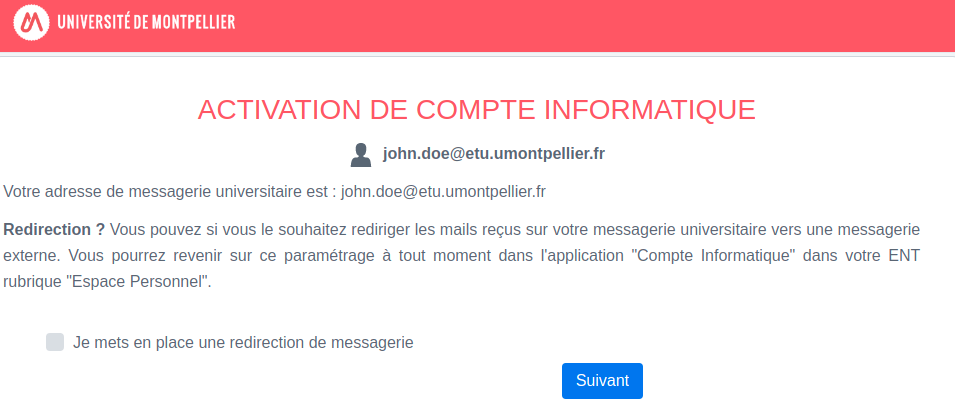
Etape 2-1 : Rediriger vos mails vers une adresse de messagerie (facultatif)
- Vous pouvez mettre en place une redirection de messagerie vers une boite mail externe en cochant la case prévue à cet effet, et en saisissant une adresse de messagerie valide (par défaut c’est votre mail de secours qui apparaîtra).
- Vous pouvez aussi choisir de conserver une copie des mails sur votre boite mail universitaire en cochant la case prévue à cet effet.
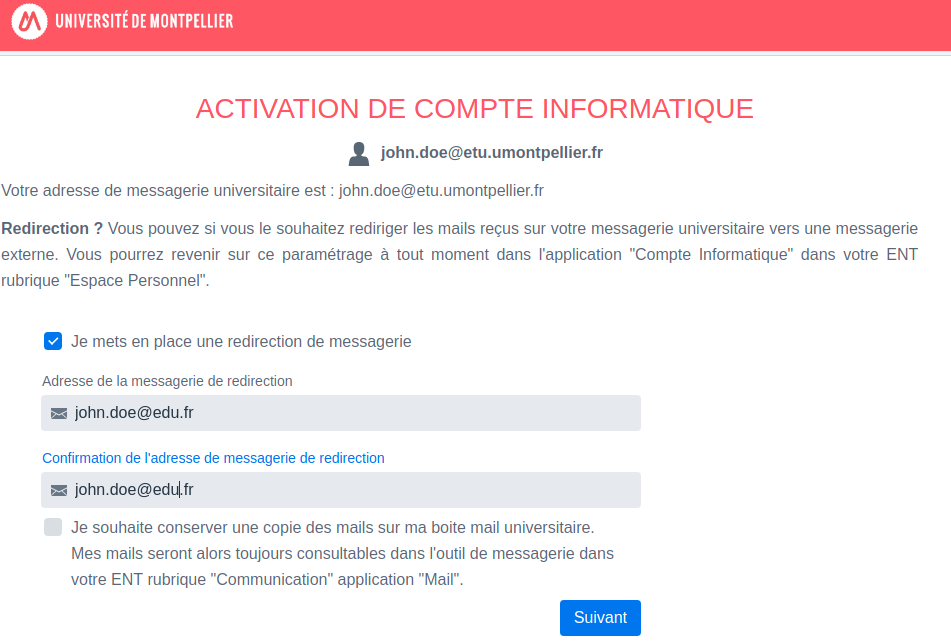
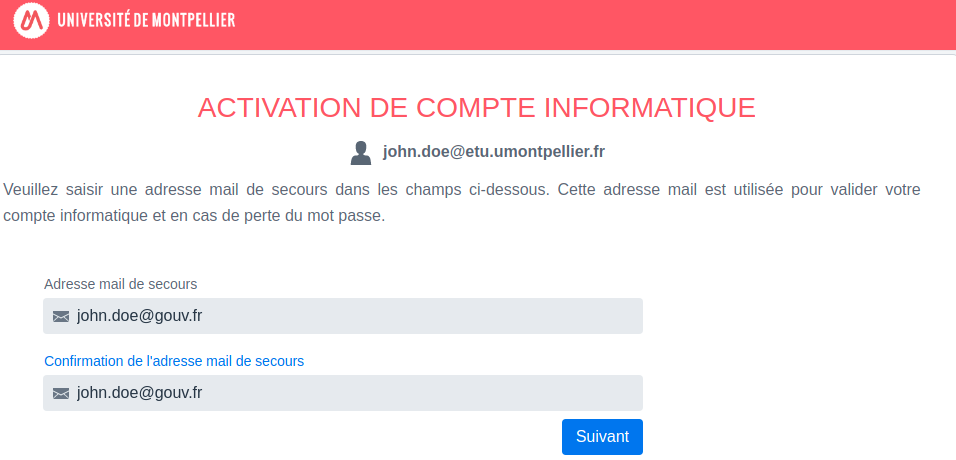
Etape 2-2 : Validation de l'adresse mail de redirection
- Si vous avez saisi une adresse mail de redirection différente de l’adresse mail de secours, un mail contenant un lien sera envoyé sur cette adresse mail.
- Consulter votre adresse mail de redirection et cliquer sur le lien contenu dans le mail envoyé par l’application
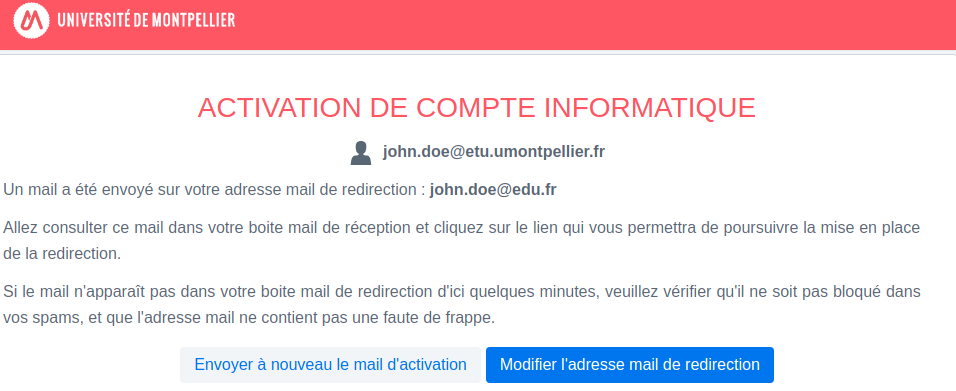
Etape 3 : Saisie du mot de passe
Saisir le mot de passe qui vous permettra de vous connecter à votre ENT en suivant les consignes indiquées et cliquer sur le bouton « Suivant »
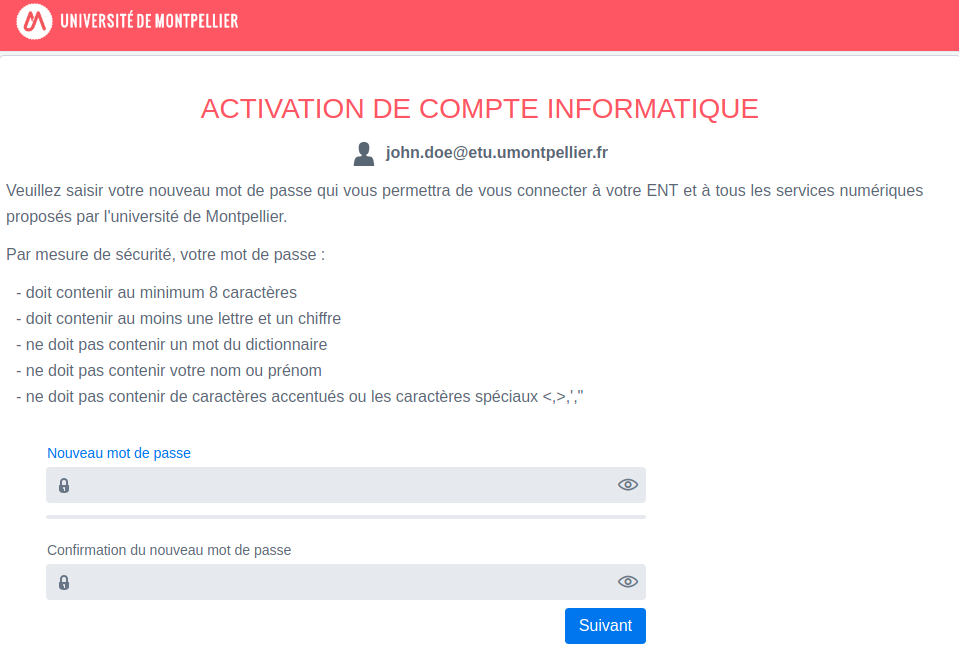
Etape 4 : Confirmation, informations importantes
- Votre compte informatique est à présent activé et vous allez pouvoir vous connecter à l’ENT de l’Université de Montpellier.
- La page d’information vous indique :
- Votre identifiant de connexion à l’ENT UM (identique à votre adresse mail)
- Votre adresse mail universitaire. Elle a la forme
- Votre adresse mail de redirection si vous avez choisi de rediriger vos mails
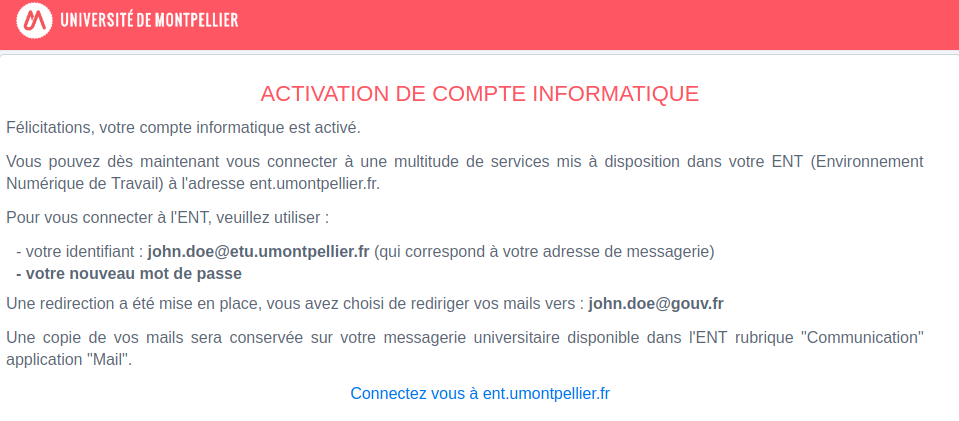
Connexion à l'ENT UM
Pour vous connecter, vous devez saisir :
- Votre identifiant de connexion à l’ENT indiqué lors de l’activation de votre compte, il a la forme
- Le nouveau mot de passe que vous avez saisi lors de l’activation de votre compte informatique.